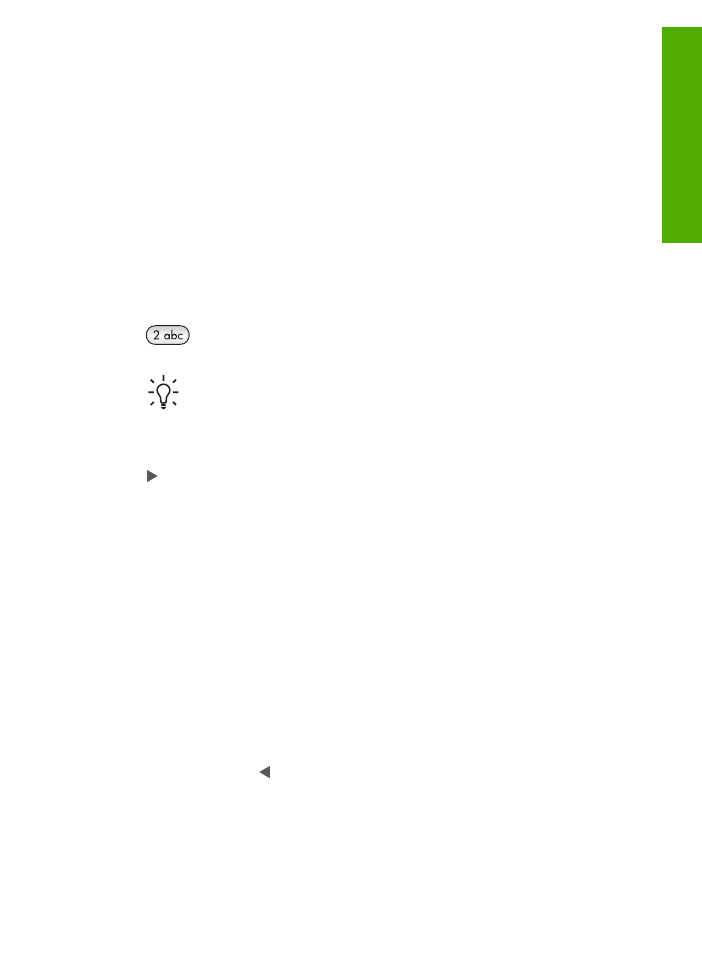
소프트웨어 사용
HP Image Zone
소프트웨어를 사용하여 제어판에서 사용할 수 없는 여러 기능
에
액세스할 수 있습니다.
사용자
설명서
7
개요
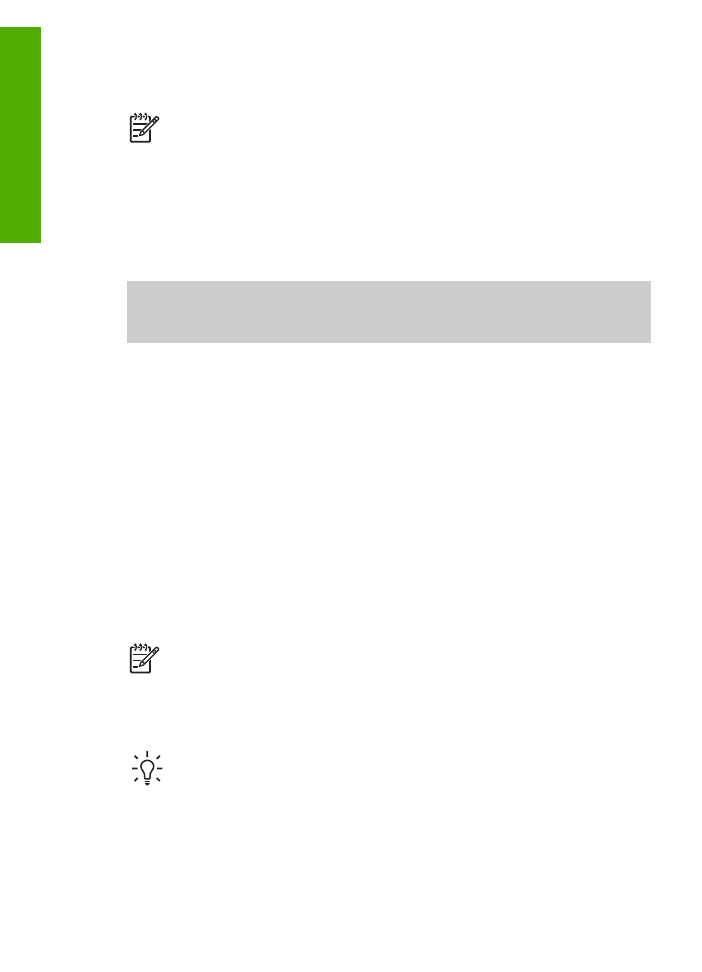
HP Image Zone
소프트웨어는 HP All-in-One을 설정할 때 컴퓨터에 설치됩니
다
. 자세한 내용은 장치와 함께 제공된 설치 설명서를 참조하십시오.
참고
HP Image Zone
소프트웨어의 최소 설치를 선택하면 전체 응용
프로그램이
아닌
HP Image Zone Express
소프트웨어가 설치됩니다.
HP Image Zone Express
는
메모리 자원이 제한된 컴퓨터에서 권장됩
니다
.
HP Image Zone Express
에는
HP Image Zone
의
전체 설치에 들
어있는
표준 세트 대신에 기본 세트의 사진 편집 기능이 있습니다.
이
설명서와 화면상의
HP Image Zone 도움말
에서
언급하고 있는
HP Image Zone
소프트웨어는 별도의 설명이 없는 경우 두 개의
HP Image Zone
버전 모두를 의미합니다.
HP Image Zone
소프트웨어를 사용하면 HP All-in-One의 기능을 빠르고 쉽게
확장할
수 있습니다. 이 설명서 전체에서 주제별 추가 정보 및 프로젝트에 유용
한
정보를 제공하는 이와 같은 상자를 찾으십시오.
HP Image Zone
소프트웨어에 대한 액세스는 운영 체제(OS)마다 다릅니다. 예
를
들어, Windows 컴퓨터의 경우
HP Image Zone
소프트웨어의 입력 지점은
HP 솔루션 센터
입니다
. Mac의 경우
HP Image Zone
소프트웨어의 입력 지점
은
HP Image Zone
창입니다. 둘 모두의 경우에 입력 지점은
HP Image Zone
소프트웨어와
서비스 이용을 위한 출발점으로 작용합니다.
Windows 컴퓨터에서
HP Image Zone
소프트웨어를 열려면
1. 다음 중 하나를 수행하십시오.
–
Windows 바탕 화면에서
HP 솔루션 센터
아이콘을 두 번 누릅니다.
–
Windows 작업 표시줄의 맨 오른쪽에 있는 시스템 트레이에서
HP 디지
털
이미징 모니터
아이콘을 두 번 누릅니다.
–
작업
표시줄에서
시작
을
누르고
프로그램
이나
모든
프로그램
을
가리키
고
HP
를
선택한 다음
HP 솔루션 센터
를
누릅니다.
2. HP 장치가 두 개 이상 설치되어 있으면 HP All-in-One 탭을 선택합니다.
참고
Windows 컴퓨터의 경우 설치된 장치에 따라
HP 솔루션 센터
에서
사용할
수 있는 기능이 달라집니다.
HP 솔루션 센터
를
사용자 정의하여
선택된
장치와 관련된 아이콘이 표시되도록 할 수 있습니다. 선택된 장
치에
특정 기능이 없으면
HP 솔루션 센터
에
해당 기능에 대한 아이콘이
표시되지
않습니다.
추가
정보
사용자
컴퓨터의
HP 솔루션 센터
에
아무 아이콘도 나타나지
않으면
소프트웨어 설치 도중 오류가 발생한 것일 수 있습니다. 이를 수
정하려면
Windows의 제어판에서
HP Image Zone
소프트웨어를 완전히
제거하십시오
. 그런 다음 소프트웨어를 다시 설치 합니다. 자세한 내용
은
HP All-in-One과 함께 제공된 설치 설명서를 참조하십시오.
제
1 장
8
HP Officejet 5600 All-in-One series
개요
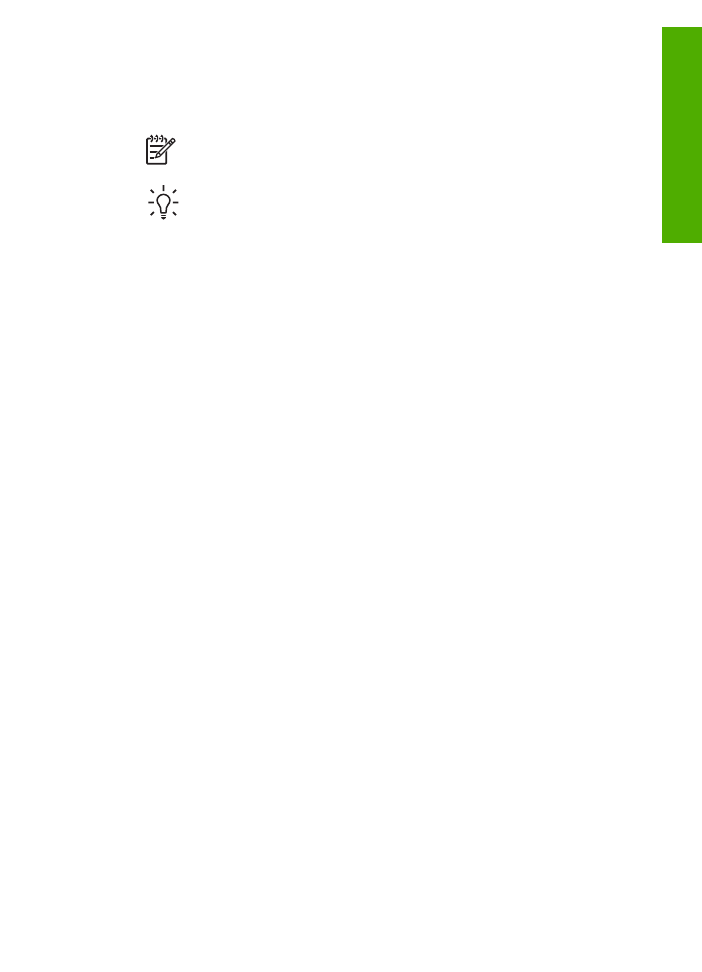
Mac에서
HP Image Zone
소프트웨어를 열려면
➔ 도크에서
HP Image Zone
아이콘을 누른 다음 장치를 선택합니다.
HP Image Zone
창이 나타납니다.
참고
Mac의 경우 선택된 장치에 따라
HP Image Zone
소프트웨어
에서
사용할 수 있는 기능이 달라집니다.
추가
정보
HP Image Zone
소프트웨어가 열리면 도크의
HP Image
Zone
아이콘 위에 마우스를 놓은 다음 선택하여 도크 메뉴 바로 가
기로
액세스할 수 있습니다.
사용자
설명서
9
개요
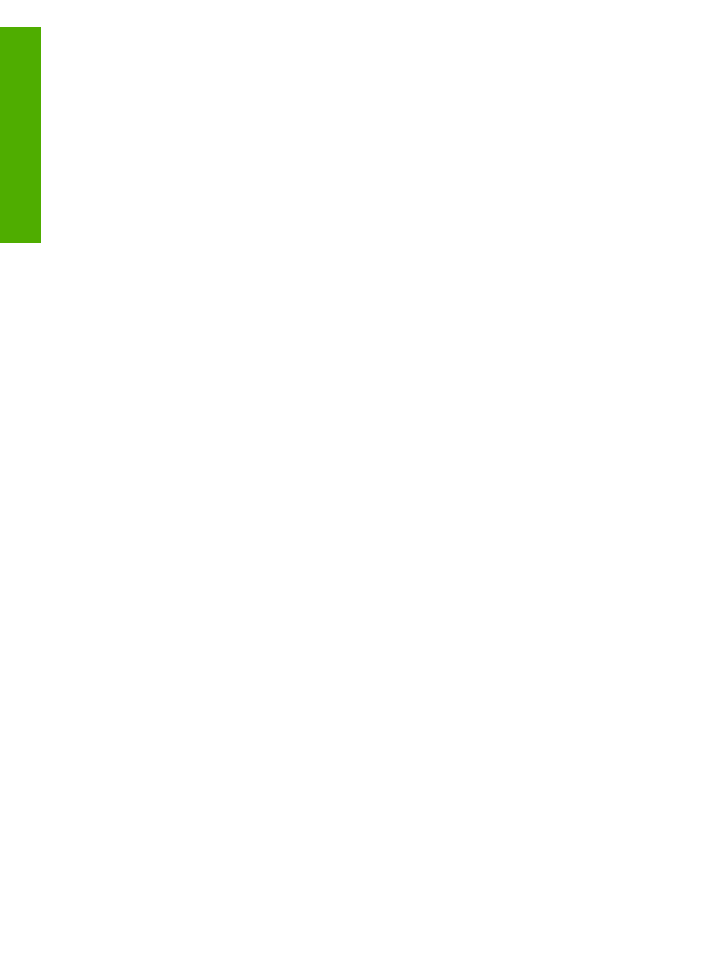
제
1 장
10
HP Officejet 5600 All-in-One series
개요
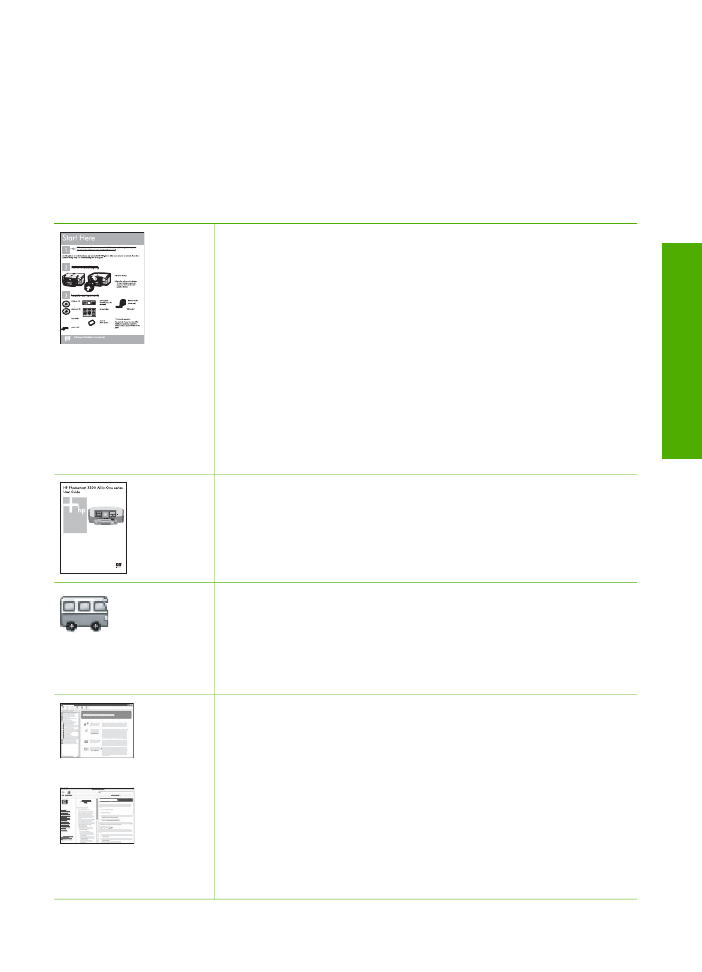
2
자세한